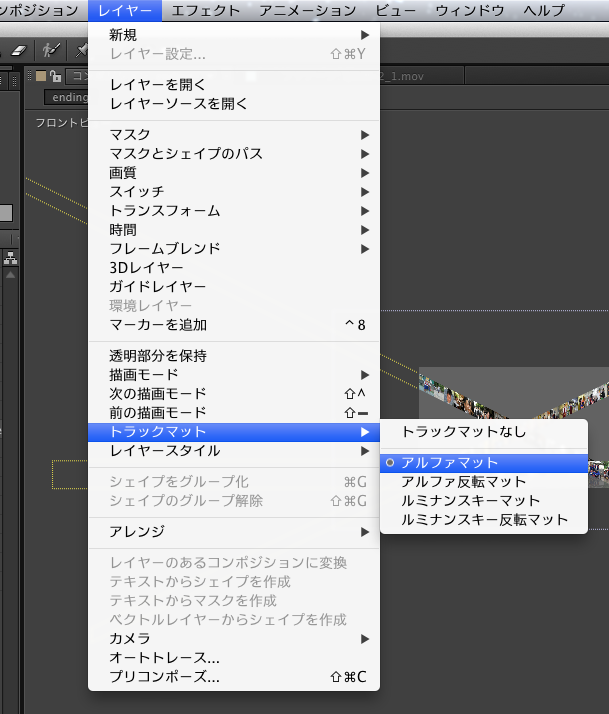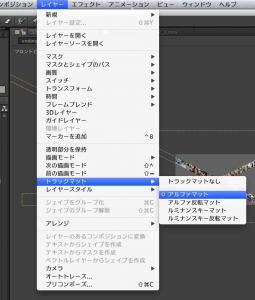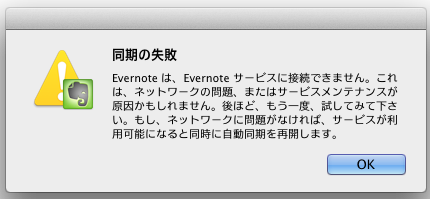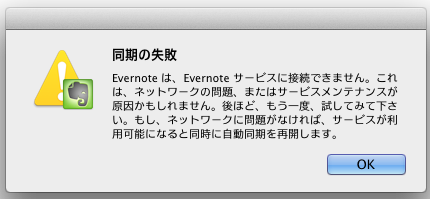After Effectsでマットのやり方で、イエローのベジェの出る通常のマスクとそれ以外に上部のレイヤーでアルファマットできるはずだと思っていたが、なかかなか見つからない。
「描画モード」では上部レイヤーをマットできずコレはじゃないと思いつつ、何とか見つけた。
レイヤーを選択して、「レイヤー」から図のようにトラックマット→アルファマットを選択することで、そのレイヤーの上部のアルファマットでそのレイヤーが抜かれる。
記憶にもとづいて、これじゃないこれじゃないって作業がデキる事自体ちょっと有りがたいと思った、これが過去の経験値として引っ張って来られるかどうかになってきます。
しかし、忘れるのが当然でOK。だいたいこんな感じって思い出せれば万々歳です。その都度忘れるぐらい新陳代謝が高いというか、アグレッシブにいくべきですね。全部覚えておこうと思うとスローになり、トータルで残念な結果になります。
年をとるとなかなか情報を引っ張って来られず思い出すのが遅いとよく云われますが、情報が多く蓄積が多くなりすぎて、その中からどれだっけとサーチしている時間がかかるという認識でいいと思います。忘れてはいないニュアンスというのだけ残して、探す時間も短縮できるような状態でゼロベース感覚で、常に新しい境地(まっさらなニュートラル)でいたいですね。